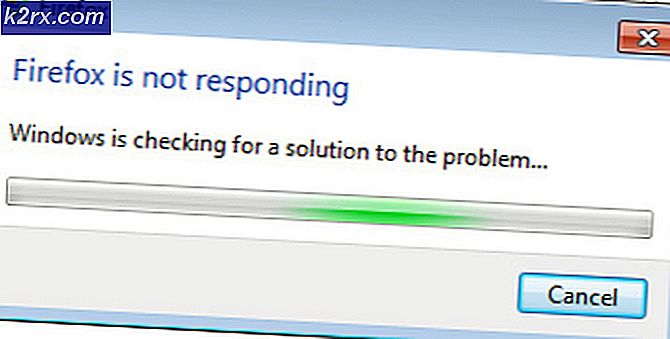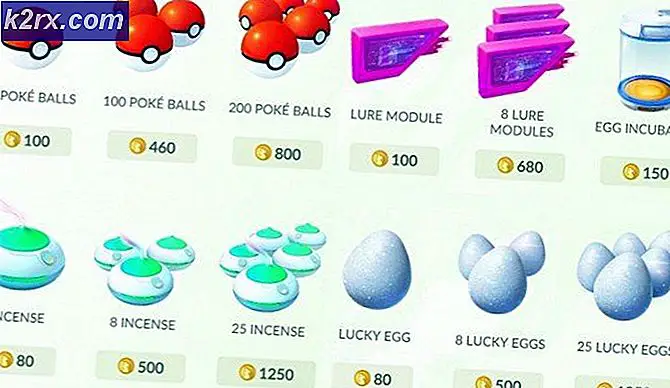Khắc phục: GTA 5 Online không hoạt động
Người chơi gặp phải tình huống GTA 5 của họ không vào được chế độ trực tuyến. Trò chơi bị kẹt vô thời hạn hoặc bạn nhận được thông báo lỗi trên màn hình buộc bạn phải thoát trò chơi. Vấn đề này có thể bắt nguồn từ PC và bảng điều khiển.
Vấn đề này đã có từ khá lâu và thậm chí đã được Rockstar Games chính thức công nhận trên trang web của họ. Theo họ, vấn đề chủ yếu liên quan đến đĩa trò chơi và kết nối của bạn. Mặc dù đã làm theo hướng dẫn của diễn đàn trò chơi, sự cố vẫn tiếp diễn và người dùng không thể chơi ở chế độ trực tuyến.
Nguyên nhân nào khiến “GTA 5 Online” không hoạt động?
Sau khi nghiên cứu các trường hợp khác nhau và nhận được phản hồi trực tiếp từ người dùng, chúng tôi kết luận rằng thông báo lỗi này có thể xảy ra do nhiều nguyên nhân khác nhau, từ sự cố trong trò chơi đến sự cố kết nối. Dưới đây là danh sách rút gọn những gì có thể gây ra sự cố.
Trước khi chúng tôi bắt đầu với các giải pháp, có một số mẹo mà bạn nên kiểm tra. Đảm bảo rằng tất cả chúng đều rõ ràng trước khi bạn bắt đầu thực hiện các bản sửa lỗi.
Giải pháp 1: Kiểm tra máy chủ ngừng hoạt động
Trước khi thử bất kỳ bản sửa lỗi kỹ thuật nào, bạn nên kiểm tra xem máy chủ GTA 5 có bị lỗi ở phần phụ trợ hay không. Các máy chủ được cho là luôn hoạt động ngoại tuyến do bảo trì hoặc do tải quá nhiều. Máy chủ cũng có thể gặp sự cố nếu nó đang gặp sự cố kỹ thuật (rất hiếm).
Bạn có thể điều hướng đến các trang web sau và kiểm tra trạng thái máy chủ của GTA 5 trực tuyến. Xem các xu hướng và đừng quên kiểm tra phần nhận xét để biết phản hồi của những người chơi khác. Nếu bạn thực sự thấy rằng các máy chủ không hoạt động, bạn không thể làm gì ngoài việc chờ đợi.
Đừng quên kiểm tra Reddit và các diễn đàn khác. Có một số trường hợp hiếm hoi mà ngay cả những trang web này cũng không hiển thị rằng máy chủ bị ngừng hoạt động.
Giải pháp 2: Kết thúc tất cả tài nguyên GTA 5
Nếu các máy chủ đang hoạt động và sự cố chỉ xảy ra với máy của bạn, thì rất có thể trò chơi đang ở trạng thái lỗi và không thể kết nối đúng cách với các máy chủ trực tuyến. Điều này xảy ra với tất cả các loại trò chơi và công cụ chơi game như Steam.
Ở đây trong giải pháp này, chúng tôi sẽ mở trình quản lý tài nguyên của bạn và đình chỉ các dịch vụ GTA 5. Nếu cách này không hiệu quả, chúng tôi sẽ thử phá vỡ trò chơi và xem cách này có hiệu quả không.
Ghi chú: Giải pháp này được nhắm mục tiêu đến tình trạng bạn bị kẹt ở màn hình tải vô hạn. Tuy nhiên, bạn cũng có thể thử nó cho các trường hợp khác.
- Nhấn Windows + R, nhập “taskmgr”Trong hộp thoại và nhấn Đi vào.
- Khi ở trong trình quản lý tác vụ, hãy nhấp vào tab Hiệu suất và sau đó nhấp vào Mở giám sát tài nguyên.
- Bây giờ xác định vị trí của quá trình gtav.exe, nhấp chuột phải vào nó và chọn Tạm dừng quy trình.
- Bây giờ, hãy đợi khoảng 10-15 giây trước khi bạn nhấp chuột phải và tiếp tục lại quá trình. Bây giờ bạn có thể thay thế tab cho trò chơi và kiểm tra xem bạn có thể đăng nhập vào chế độ trực tuyến hay không.
Nếu cách này không hiệu quả, bạn có thể thử nhấn Alt + Enter trong khoảng 10 giây để trò chơi bị treo. Sau đó, bạn có thể khởi chạy lại và kiểm tra xem sự cố đã được giải quyết chưa.
Giải pháp 3: Đặt lại bộ định tuyến của bạn
Nếu thông báo lỗi không được giải quyết bằng các giải pháp được liệt kê ở trên, bạn nên khắc phục sự cố mạng và kiểm tra xem lỗi có nằm trong mạng của bạn hay không. Vì thông báo lỗi này chủ yếu liên quan đến việc trò chơi không thể kết nối với máy chủ trò chơi, có thể mạng được kết nối của bạn có cấu hình xấu hoặc có vấn đề với ISP của bạn.
Để bắt đầu, bạn có thể chu kỳ điện bộ định tuyến của bạn và kết nối lại với nó. Nếu cách này không hiệu quả, bạn có thể đặt lại hoàn toàn bộ định tuyến của mình. Đảm bảo rằng bạn có trong tay các thông tin xác thực cần thiết để có thể định cấu hình lại bộ định tuyến theo hướng dẫn của ISP.
- Đảm bảo rằng bộ định tuyến của bạn được kết nối với Nguồn cấp. Nhìn phía sau nó để tìm một nút nhỏ để thiết lập lại hoặc tìm một lỗ nhỏ.
- Nếu có lỗ, hãy sử dụng một chiếc ghim nhỏ và tiếp tục nhấn nút đặt lại trong 10-15 giây.
- Sau khi đặt lại bộ định tuyến của bạn, khởi động lại máy tính của bạn và sau khi kết nối mạng, hãy khởi chạy trò chơi.
Nếu việc đặt lại bộ định tuyến không hoạt động, hãy thử kết nối với mạng khác. Bạn có thể tạm thời đặt thiết bị di động của mình thành điểm phát sóng và thử kết nối trong trò chơi bằng cách sử dụng nó.
Giải pháp 4: Chơi một trò chơi khác và sau đó chuyển sang GTA 5
Nếu bạn đang chơi GTA 5 trên bảng điều khiển của mình (PS4 hoặc Xbox) và không thể kết nối với GTA Online, điều đó có thể có nghĩa là CD trò chơi của bạn bị hỏng hoặc có vấn đề với cài đặt trò chơi cục bộ bên trong bảng điều khiển của bạn. Tất cả các loại bảng điều khiển được biết là có vấn đề với cấu hình cục bộ của chúng và việc khởi động lại bằng lực lượng thường khắc phục được điều này.
Trong giải pháp này, chúng tôi sẽ thoát GTA 5 trên bảng điều khiển của bạn và khởi chạy một trò chơi khác. Sau khi trò chơi khác ra mắt, chúng tôi sẽ đóng nó và cố gắng khởi chạy lại GTA 5.
- Thoát GTA 5 trên bảng điều khiển của bạn. Khi bạn đang ở trang chính, hãy nhấp chuột phải vào trò chơi và chọn Thoát.
- Bây giờ điều hướng xuống thư viện của bạn và khởi chạy một trò chơi khác. Chờ cho trò chơi được tải đầy đủ.
- Bây giờ hãy thoát khỏi trò chơi mà bạn vừa khởi chạy và khởi chạy lại GTA 5. Hãy thử kết nối trực tuyến với GTA 5 và kiểm tra xem sự cố đã được giải quyết chưa.
Nếu không có gì hiệu quả với bạn, hãy thử chơi trò chơi ở chế độ An toàn hoặc khởi động sạch Windows để loại trừ bất kỳ trò chơi xung đột nào.